एडोब फोटोशॉप में वेब एरर के लिए सेव को कैसे ठीक करें
अन्य उपयोगी मार्गदर्शक / / August 04, 2021
विज्ञापनों
एडोब फोटोशॉप में वेब फीचर के लिए सेव करें अगर सोशल मीडिया या अपनी निजी वेबसाइट पर उन्हें पोस्ट करने के उद्देश्य से अपनी तस्वीरों को बचाने के लिए एक अच्छा जोड़ या विस्तार। यह सुविधा कम संग्रहण स्थान लेती है जो वेब-संबंधित कार्यों के लिए आदर्श है, लेकिन कई प्रोफ़ाइल समस्याओं या आंतरिक त्रुटि के कारण, आप Adobe Photoshop में फ़ाइल को सहेजते समय वेब त्रुटि के लिए सहेजें देखें। यहां बताया गया है कि आप इसे कैसे ठीक कर सकते हैं।
फ़ोटोशॉप एक शानदार उपकरण है जिसका उपयोग पेशेवर रूप से फ़ोटो संपादित करने के लिए किया जा सकता है। अन्य प्रतियोगिताओं और अन्य विकल्पों में (उदाहरण के लिए जीआईएमपी), एडोब फोटोशॉप का उपयोग केवल इसकी लोकप्रियता और उपयोगकर्ता के अनुकूल यूआई के कारण व्यापक रूप से किया जाता है। यद्यपि यदि ठीक से नहीं किया गया है, तो आप टूल के साथ कुछ मुद्दों का अनुभव कर सकते हैं।
कोई फर्क नहीं पड़ता कि आप कितने अनुभवी हैं, आपको कम से कम एक मुद्दा मिल सकता है। ऐसा ही एक मुद्दा जो कुछ लोग हाल ही में सामना कर रहे हैं वह हाल ही में है वेब के लिए सहेजें संबंधित मुद्दा। यह सुविधा मूल रूप से छवियों को jpeg या jpg के रूप में सहेजने में आपकी मदद करती है। लेकिन इस समस्या के कारण, आप फ़ाइलों को सहेज नहीं सकते हैं।
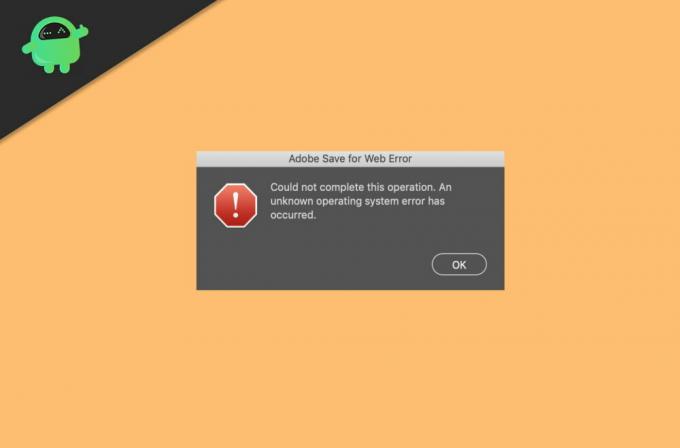
विज्ञापनों
विषयसूची
-
1 एडोब फोटोशॉप में वेब एरर के लिए सेव को कैसे ठीक करें
- 1.1 विधि 1: छवि आकार और कैनवास आकार की जाँच करें
- 1.2 विधि 2: प्राथमिकताएँ रीसेट करें
- 1.3 विधि 3: फ़ोटोशॉप ऐप को अपडेट करें
- 1.4 विधि 4: Adobe Photoshop को पुनर्स्थापित करें
- 2 निष्कर्ष
एडोब फोटोशॉप में वेब एरर के लिए सेव को कैसे ठीक करें
मुद्दा बहुत आम है और कार्यक्रम के एक सरल पुनरारंभ के साथ तय किया जा सकता है। लेकिन अगर यह रणनीति काम करने में विफल हो जाती है, तो आप समस्या को ठीक करने के लिए नीचे दिए गए तरीकों का पालन कर सकते हैं।
अस्वीकरण
GetDroidTips इस गाइड का पालन करके किसी भी रचनात्मक कार्य के नुकसान के लिए जिम्मेदार नहीं होगा। किसी भी फ़ोटोशॉप प्रोजेक्ट को खोने से बचाने के लिए इस गाइड का पालन करने से पहले अपना काम बचाना / बैकअप लेना सुनिश्चित करें।
विधि 1: छवि आकार और कैनवास आकार की जाँच करें
यह त्रुटि अक्सर तब होती है जब आप बड़ी छवियों को निर्यात करने का प्रयास करते हैं। इस त्रुटि से बचने के लिए अपने फ़ोटो का आकार और साथ ही कैनवास फ़ोटोशॉप में कैनवास आकार की जाँच करें।
विज्ञापनों
- यह त्रुटि तब होती है जब छवि का आकार कैनवास के आकार से बड़ा होता है या इसके विपरीत।
- इसलिए इस समस्या को हल करने के लिए कैनवास के आकार को छवि आकार में बदलें।
- इस त्रुटि से बचने के लिए आकार को इंच से पिक्सेल में बदलने और फिर कैनवास के आकार को बदलने का प्रयास करें।
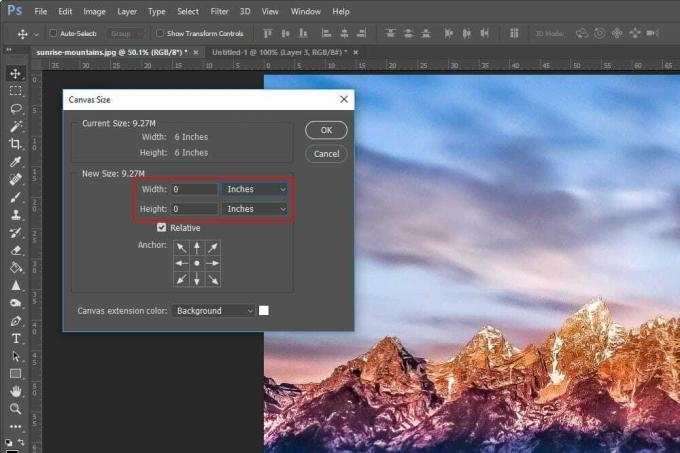
अब इसे जांचने के बाद, वेब फीचर के लिए सेव से अपनी छवि निर्यात करने का प्रयास करें। यह अब बिना किसी मुद्दे के काम करना चाहिए।
विधि 2: प्राथमिकताएँ रीसेट करें
यदि आपने कुछ वरीयताओं को बदलने की कोशिश की और उन्हें गड़बड़ कर दिया, तो यह इस समस्या का कारण हो सकता है। तो आप वरीयताओं को रीसेट करने का भी प्रयास कर सकते हैं, जो इस मुद्दे को दूर करने में मदद करेगा।
Adobe Photoshop में प्राथमिकताएँ रीसेट करने के लिए:
- फ़ोटोशॉप खोलते समय एक ही समय में Alt और Control + Shift कुंजियों को दबाए रखें।
- अब यह आपको प्राथमिकताएँ हटाने के लिए प्रेरित करेगा।
- ठीक पर क्लिक करें और इसके पूरा होने की प्रतीक्षा करें।

यह है कि आप एडोब फोटोशॉप में वरीयताओं को सफलतापूर्वक रीसेट कर चुके हैं। अब छवि को निर्यात करने का प्रयास करें और देखें कि क्या आप किसी भी मुद्दे का सामना करते हैं।
विधि 3: फ़ोटोशॉप ऐप को अपडेट करें
कभी-कभी यह समस्या तब भी हो सकती है जब आप फ़ोटोशॉप के पुराने संस्करणों का उपयोग करते हैं। इसलिए बग से बचने और नवीनतम सुरक्षा अपडेट प्राप्त करने के लिए अपने सॉफ़्टवेयर को अपडेट करना अनिवार्य हो जाता है।
फ़ोटोशॉप को अपडेट करने के लिए:
- अपने पीसी पर सीसी ऐप खोलें।
- अपडेट पर क्लिक करें और इसे सभी उपलब्ध अपडेट की खोज करने दें।
- जब आपको फ़ोटोशॉप के लिए कोई भी उपलब्ध अपडेट मिले, तो इंस्टॉल पर क्लिक करें।
- इसे अपने सिस्टम के लिए अपडेट डाउनलोड और इंस्टॉल करने दें।
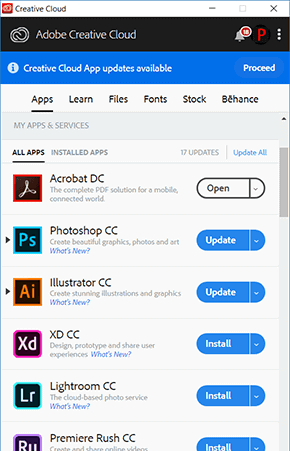
एक बार प्रक्रिया पूरी हो जाने के बाद, जांच लें कि क्या समस्या है।
विज्ञापनों
विधि 4: Adobe Photoshop को पुनर्स्थापित करें
अब, अगर कुछ भी काम नहीं करता है, तो आप अंततः एडोब फोटोशॉप को फिर से स्थापित करने का प्रयास कर सकते हैं। लेकिन कुछ भी करने से पहले, केवल अपनी परियोजनाओं का बैकअप लें।
Adobe Photoshop को फिर से स्थापित करने के लिए:
- एक ही समय में विंडोज की और आर दबाएँ।
- अब रन बॉक्स में टाइप करें एक ppwiz.cpl
- एडोब फोटोशॉप खोजें और उस पर राइट-क्लिक करें।
- अनइंस्टॉल पर क्लिक करें और ऑनस्क्रीन निर्देशों का पालन करें।
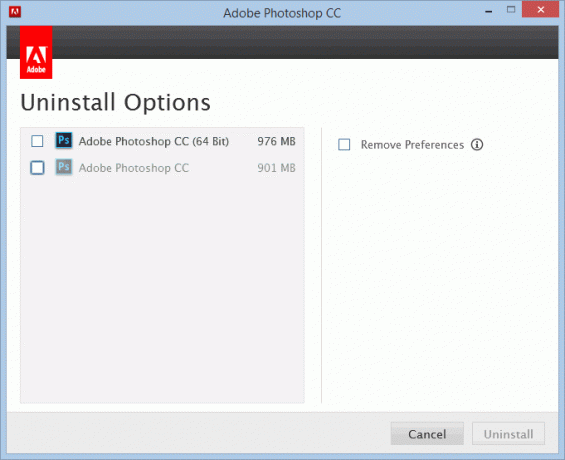
अब, फ़ोटोशॉप को फिर से उसी तरह स्थापित करें जैसे आपने पहले किया था और जांच लें कि क्या समस्या हल हो गई है।
निष्कर्ष
तो जैसा कि आप देख सकते हैं, मुद्दा आसानी से तय हो गया है। लेकिन कभी-कभी, आपके पास एक पूरी तरह से अलग मुद्दा हो सकता है। उस स्थिति में, ये चरण समस्या को हल करने में आपकी मदद नहीं कर सकते। आपको विशेष रूप से अपने मामले के लिए एक खोज करनी होगी। लेकिन जिन लोगों के पास यह मुद्दा है, उनमें से अधिकांश ने उपर्युक्त चरणों को मददगार पाया, जिनमें मैं और अनगिनत अन्य शामिल थे।
संपादकों की पसंद:
- विंडोज 10 पर Google Chrome की मूल सूचनाओं को कैसे वापस लाएं
- पीसी पर एडोब फोटोशॉप क्रैश को कैसे ठीक करें
- फिक्स: एडोब प्रीमियर वीडियो निर्यात नहीं करता है
- कैसे एडोब InDesign गुम प्लगइन्स त्रुटि को ठीक करने के लिए
- फिक्स: फ़ोटोशॉप आपका अनुरोध पूरा नहीं कर सका



